
5 formas sencillas de sincronizar contactos de Outlook con iPhone sin esfuerzo

¿Usas iPhone y Microsoft Outlook? ¿Has guardado tus contactos en la base de datos de Outlook? Si quieres cambiar a otro iPhone y has guardado tus contactos en Microsoft Outlook, tendrás que importarlos a tu nuevo iPhone.
Microsoft Outlook ofrece excelentes servicios para administrar contactos, calendarios y correos electrónicos en diferentes dispositivos. A veces puede parecer difícil escuchar sobre la sincronización de información como los contactos. Por eso, a continuación te mostramos cómo sincronizar los contactos de Outlook en tu iPhone.
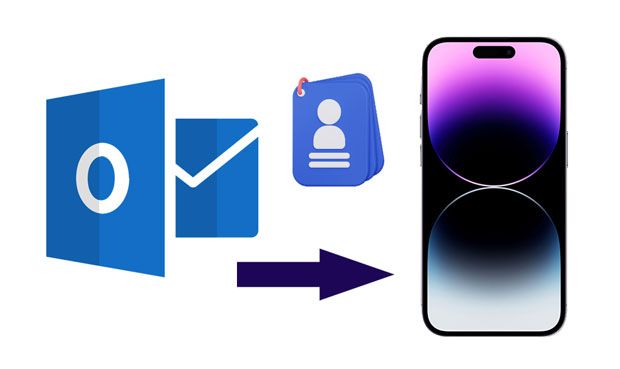
iTunes es una excelente manera de sincronizar tus contactos de Outlook. Es una forma de hacerlo sin cambiar la configuración de Outlook. Sigue estos pasos para sincronizar tus contactos de Outlook en tu iPhone:
Paso 1: Descarga iTunes
El primer paso es descargar e instalar la aplicación iTunes en tu ordenador. Después, abre iTunes y conecta tu iPhone al ordenador mediante un cable USB. Haz clic en el icono del iPhone en la interfaz de usuario de iTunes.
Paso 2: Sincronizar contactos
En la parte izquierda de la barra de navegación, selecciona Información . Después, marca la casilla junto a Sincronizar contactos con . Si te informa que la versión futura de iTunes no permitirá la sincronización de calendarios y contactos, haz clic en Aceptar .
Paso 3: Sincronizar los contactos de Outlook con el iPhone
Seleccione la opción Outlook junto al icono "Sincronizar contactos con ". Si recibe un mensaje preguntándole si desea cambiar la sincronización con Outlook, haga clic en el icono "Cambiar" . Después, haga clic en el botón "Aplicar" para iniciar el proceso de sincronización.

iCloud es una herramienta potente para mantener tus datos importantes. Es una de las plataformas de software más populares para sincronizar contactos y calendarios en iOS . Es fácil de usar y ofrece excelentes soluciones para gestionar tus contactos. Sigue estos pasos para transferir contactos de Outlook a un iPhone mediante iCloud:
Paso 1: Ve a Configuración y selecciona Cuentas y contraseñas . Luego, haz clic en Agregar cuenta > Outlook para iniciar sesión con tu cuenta de Outlook y activar la opción Contactos.
Paso 2: Descarga e instala iCloud en tu ordenador. Luego, ejecútalo e inicia sesión con tu ID de Apple.
Paso 3: Asegúrate de marcar la opción "Correo, Contactos y Calendarios" y haz clic en el botón "Aplicar" para empezar a sincronizar los contactos de tu cuenta de iCloud. Una vez finalizado, todos tus contactos de Outlook deberían estar en un dispositivo iPhone disponible, firmado con tu ID de Apple.

Más información: ¿ Quieres recuperar tus contactos eliminados de tu iPhone ? Puedes usar estas 4 sencillas maneras.
Al usar Microsoft Exchange como servidor de correo electrónico, puede sincronizar contactos entre su iPhone y Outlook. Para ello, debe asegurarse de que Office 365/Outlook Exchange esté habilitado, ya que el contacto que necesita se almacenará en su servidor Exchange. Por cierto, asegúrese de que su dispositivo esté conectado a una red Wi-Fi estable.
Siga la siguiente guía para sincronizar contactos de Microsoft Exchange usando su iPhone.
Paso 1: En tu iPhone, abre la aplicación Configuración y luego desplázate hacia abajo para tocar el botón Contacto .
Paso 2: En este paso, seleccione la cuenta Office365/Outlook .
Paso 3: Activa la opción Contactos . Tus contactos de Outlook se sincronizarán desde el servidor Exchange al iPhone.
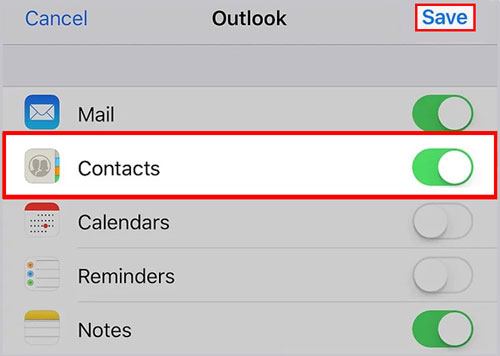
Si usas un iPad o un iPhone, Outlook para iOS es una herramienta excelente. Te permite administrar tu calendario, contactos y correos electrónicos. Outlook ofrece excelentes herramientas para ayudarte a mantenerte organizado.
A continuación te explicamos cómo exportar contactos desde Outlook a tu dispositivo iPhone usando la aplicación Outlook:
Paso 1: Abra Outlook para iniciar la sincronización. Si no tiene la aplicación instalada en su computadora, descárguela e instálela.
Paso 2: Para acceder a la configuración , toca tu perfil en la esquina izquierda de la pantalla. Después, verás la configuración (tiene un icono con forma de engranaje).
Paso 3: Selecciona tu cuenta de Outlook y activa el control deslizante . Este se encuentra junto a la etiqueta "Guardar contactos" .
Paso 4: Recibirás un mensaje preguntándote si quieres guardar tus contactos de Outlook en tu iPhone. Para asegurarte de que el proceso se complete correctamente, confirma que tu iPhone tenga suficiente batería. Luego, pulsa el botón "Guardar en mi iPhone" y podrás ver tus contactos de Outlook en la aplicación de contactos de tu teléfono.

Existe una herramienta directa que te ayuda a importar contactos de Outlook a un dispositivo iOS : iOS Data Transfer , un completo software de transferencia compatible con la mayoría de iPhones y iPads. Detecta todos tus contactos almacenados en Outlook y te permite importarlos fácilmente a tu dispositivo. Además, puedes usarlo para importar contactos desde archivos VCF , CSV y la Libreta de direcciones Windows a tu iPhone.
Características principales de la transferencia de datos iOS :
Descargue este software a continuación.
A continuación se explica cómo importar rápidamente contactos de Outlook a un iPhone a través de esta herramienta de transferencia:
01 Instale el software en una computadora, ejecútelo y conecte su dispositivo iOS a la computadora a través de USB.

02 Seleccione la categoría Contactos a la izquierda y haga clic en el icono Importar/Exportar del menú superior. Luego, seleccione la opción Desde Outlook .
03 Detectará tus contactos de Outlook. Después, haz clic en el icono "Importar" para transferirlos de Outlook al dispositivo móvil.

Si quieres copiar tus contactos de un iPhone a otro, Coolmuster Mobile Transfer es la mejor opción. Con él, puedes transferir tus contactos, notas, calendarios, libros y más entre dispositivos iOS . Además, te ayudaa copiar tus contactos Android a iOS y viceversa sin problemas. Este software es una herramienta integral para transferir datos entre dispositivos Android e iOS .
Descargue este software de transferencia móvil.
Mover contactos directamente de iPhone a iPhone:
Paso 1: Instala y abre el software en tu computadora y conecta ambos iPhones a la computadora mediante USB. Desbloquea los iPhones y haz clic en "Confiar" . Se establecerá la conexión.
Paso 2: Haga clic en el botón "Cambiar" para asegurarse de que el iPhone antiguo sea el dispositivo de origen y el nuevo iPhone sea el dispositivo de destino.
Paso 3: Marque la opción Contactos y toque Iniciar copia para transferir sus contactos al iPhone de destino.

Guía de vídeo:
En resumen, puedes sincronizar fácilmente tus contactos entre tu iPhone y Outlook con los métodos descritos anteriormente. Para realizar el proceso de forma segura, sencilla y rápida, puedes usar el software iOS Data Transfer . Además, puedes usar Coolmuster Mobile Transfer para copiar contactos entre dispositivos móviles fácilmente.
Artículos relacionados:
¿Cómo transferir datos de Android a iPhone? Una guía completa aquí.
11 formas de importar contactos al iPhone [Guía completa]
14 trucos increíbles para solucionar los contactos de iPhone sin nombre (guía completa)
Cómo extraer contactos de una copia de seguridad de iPhone | 4 métodos flexibles





